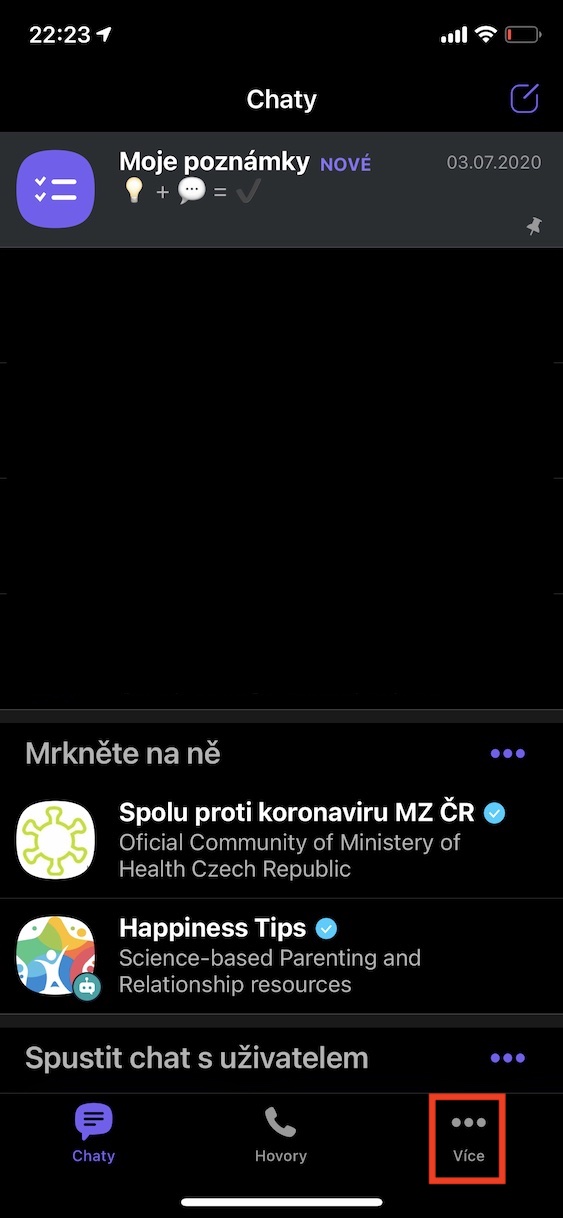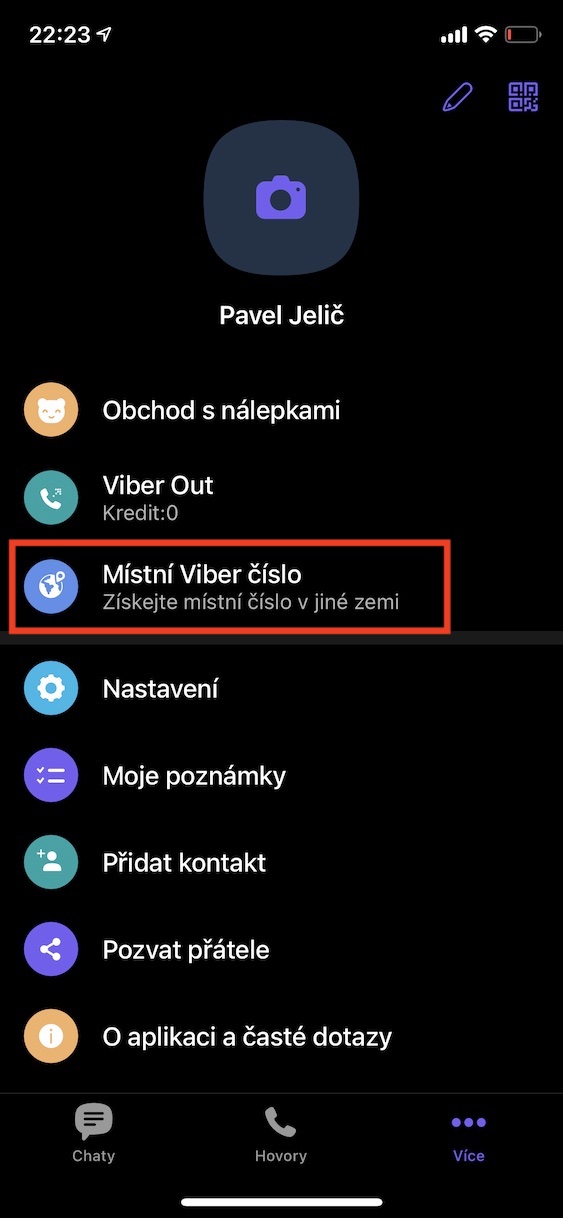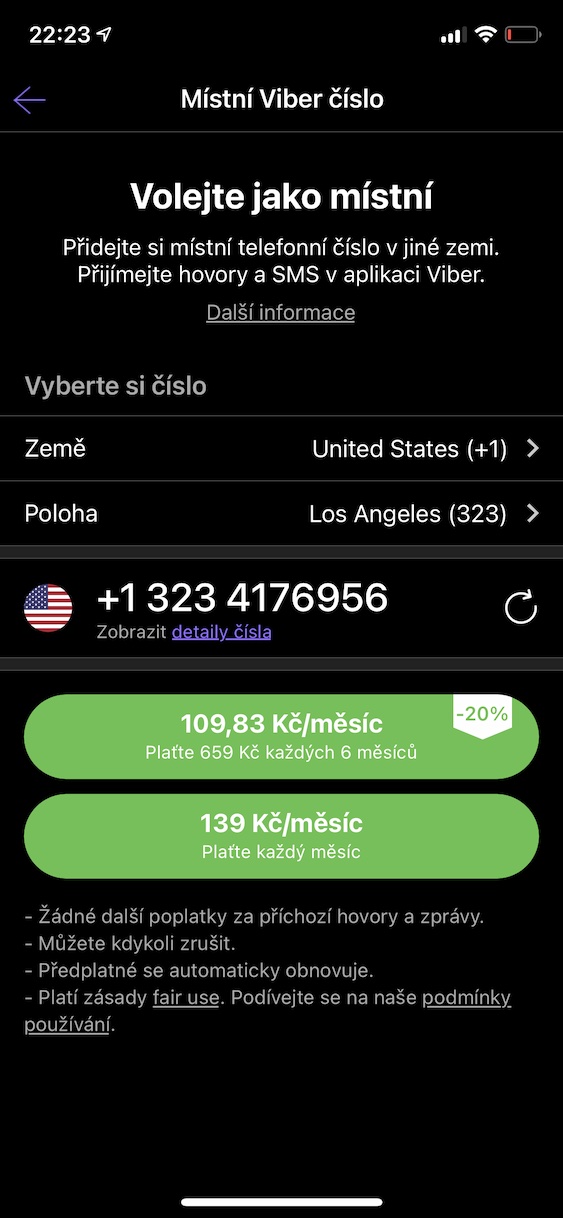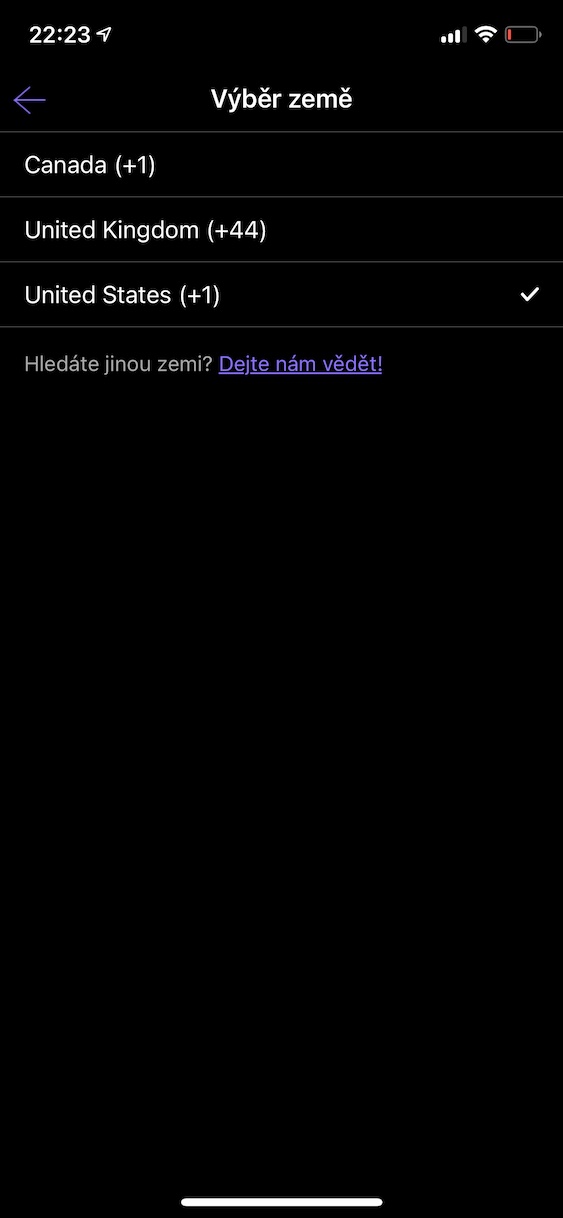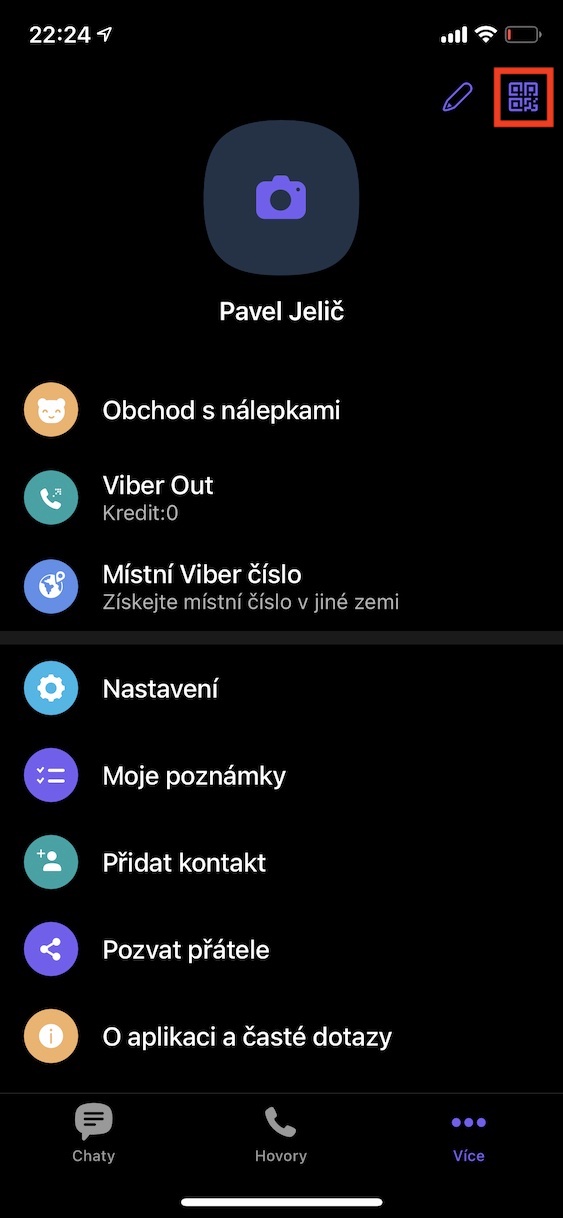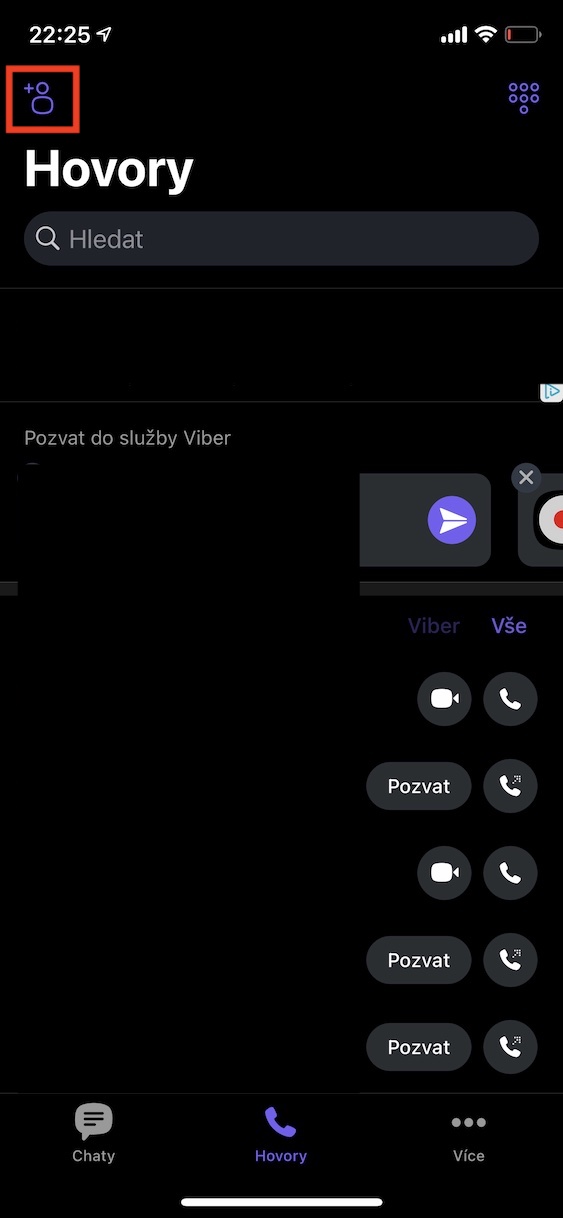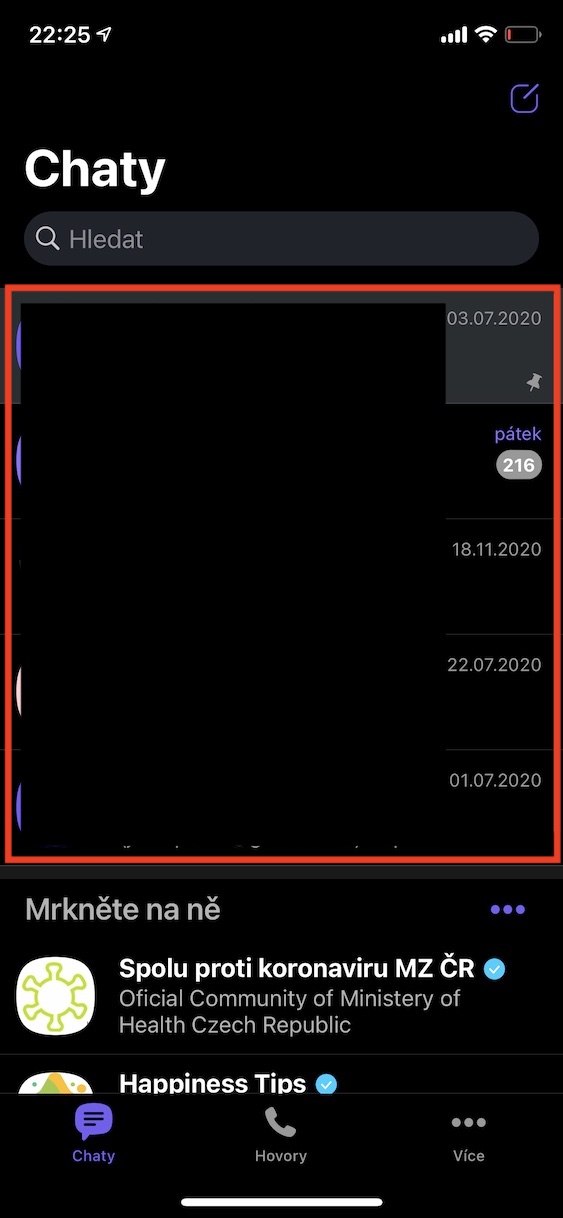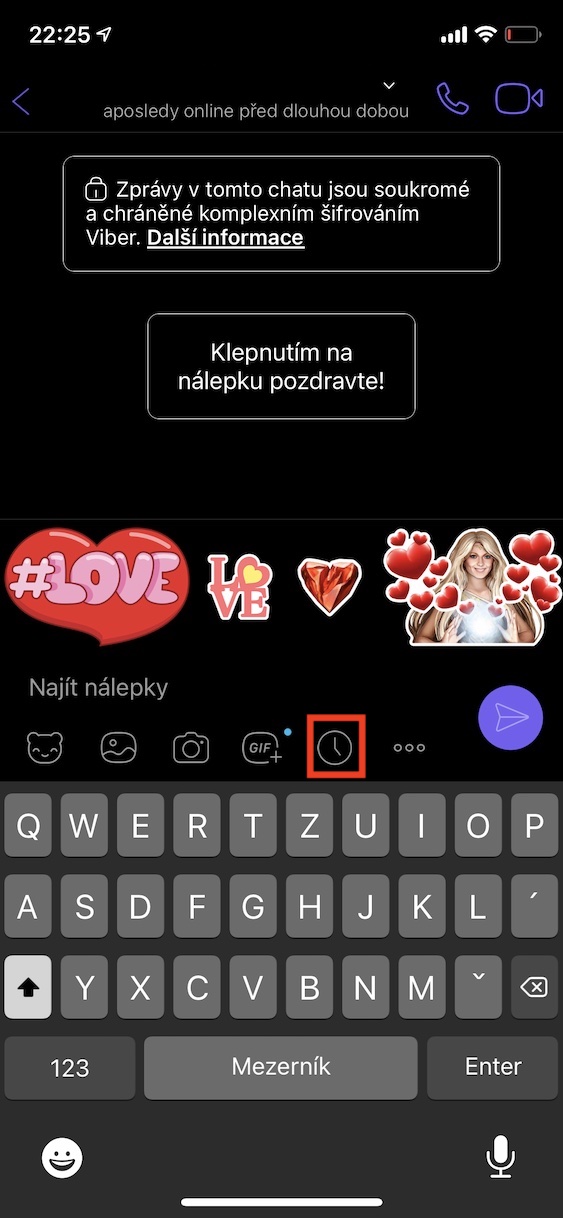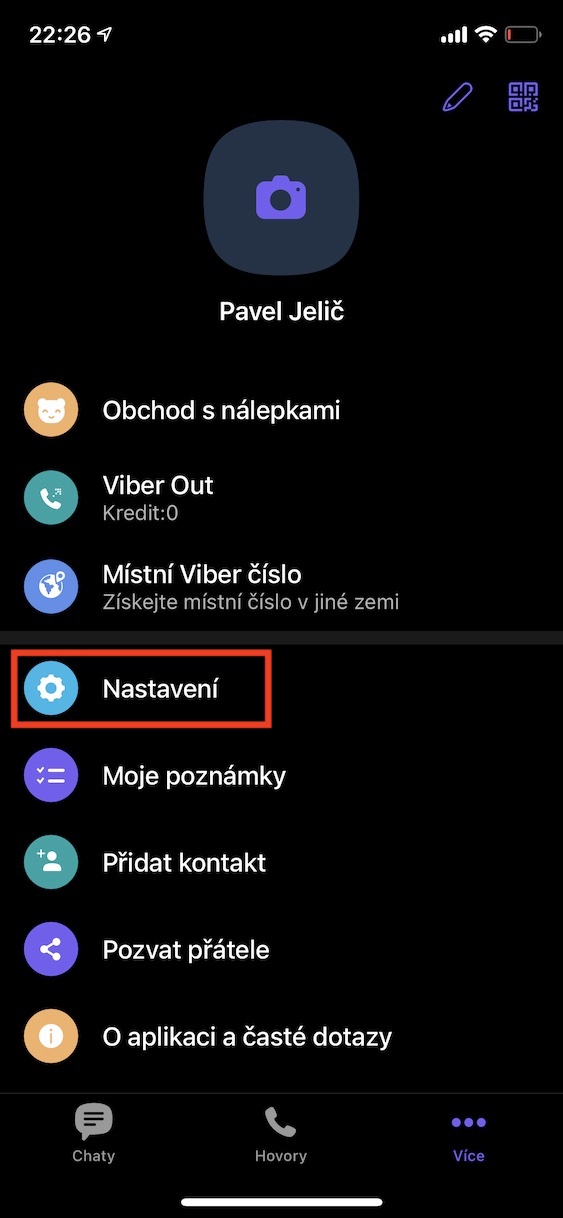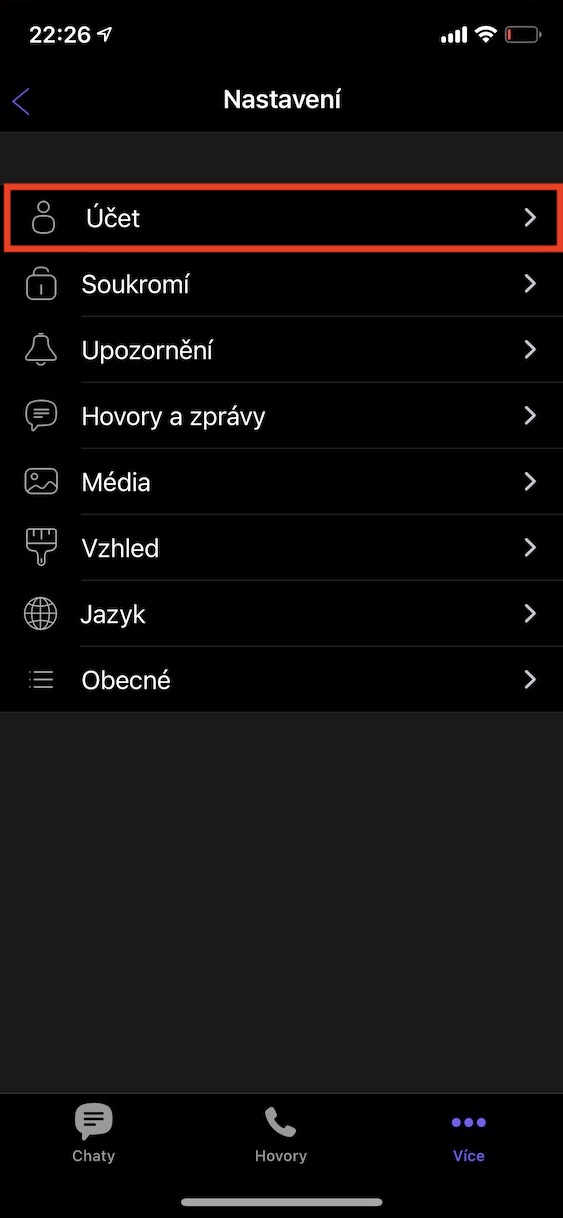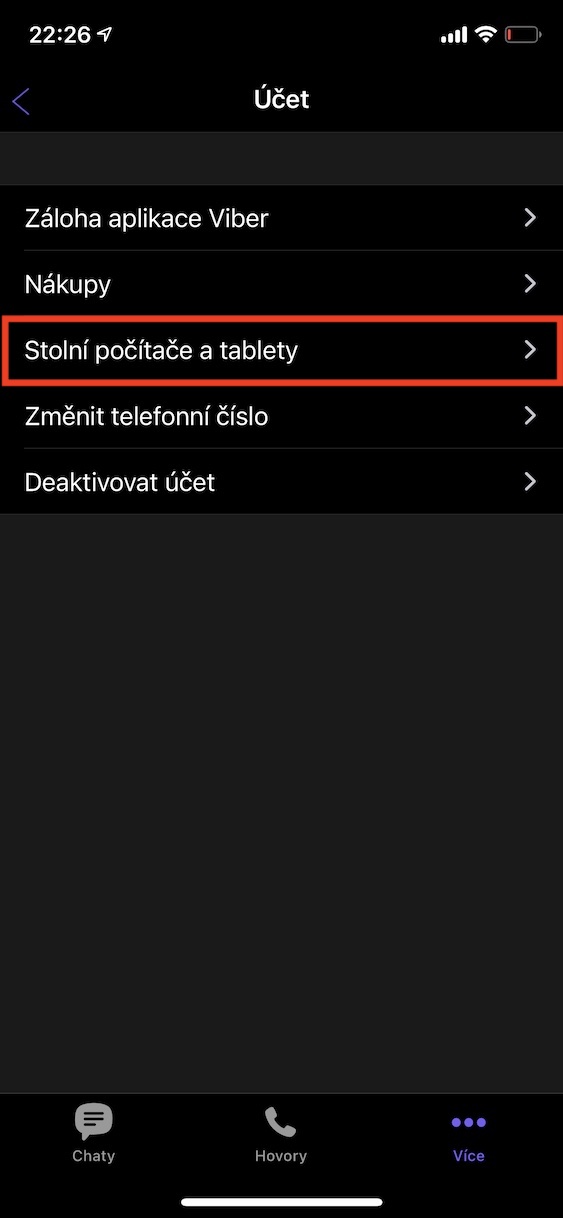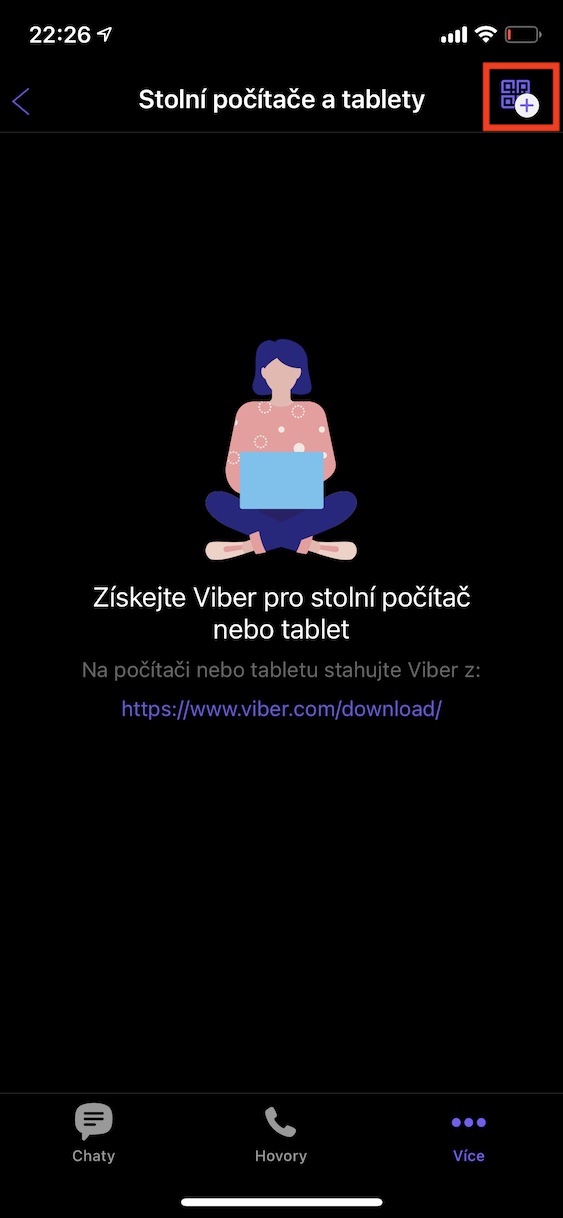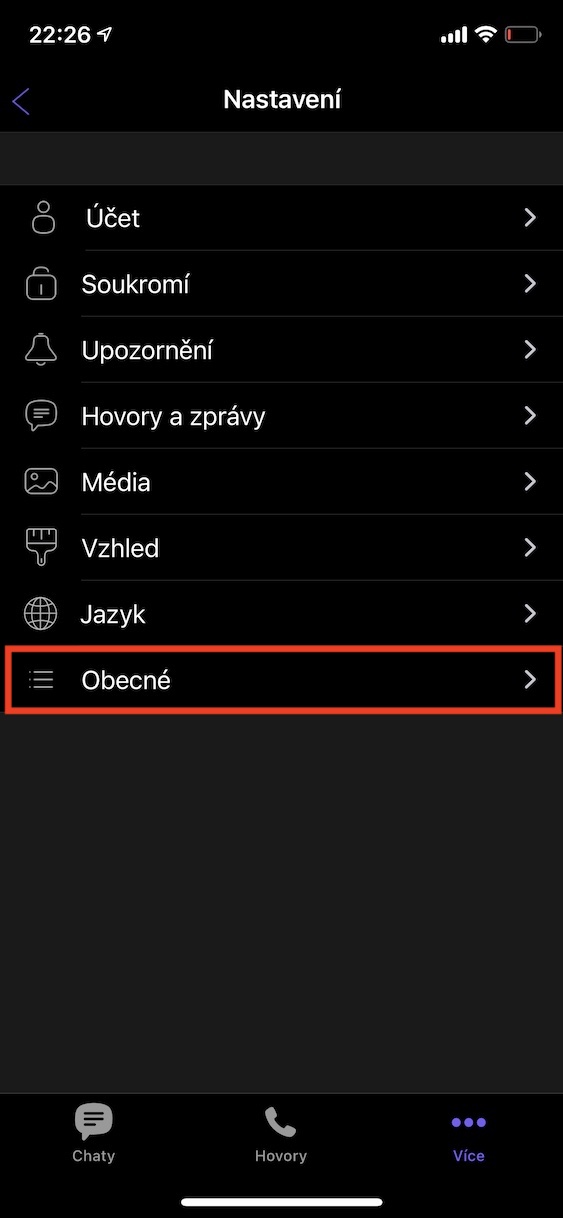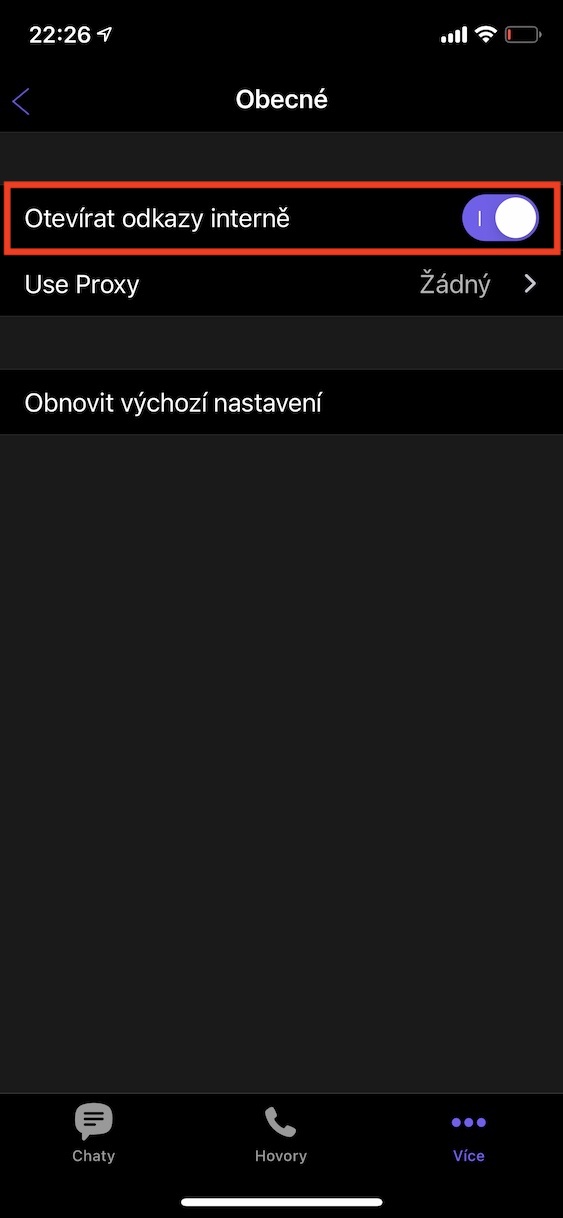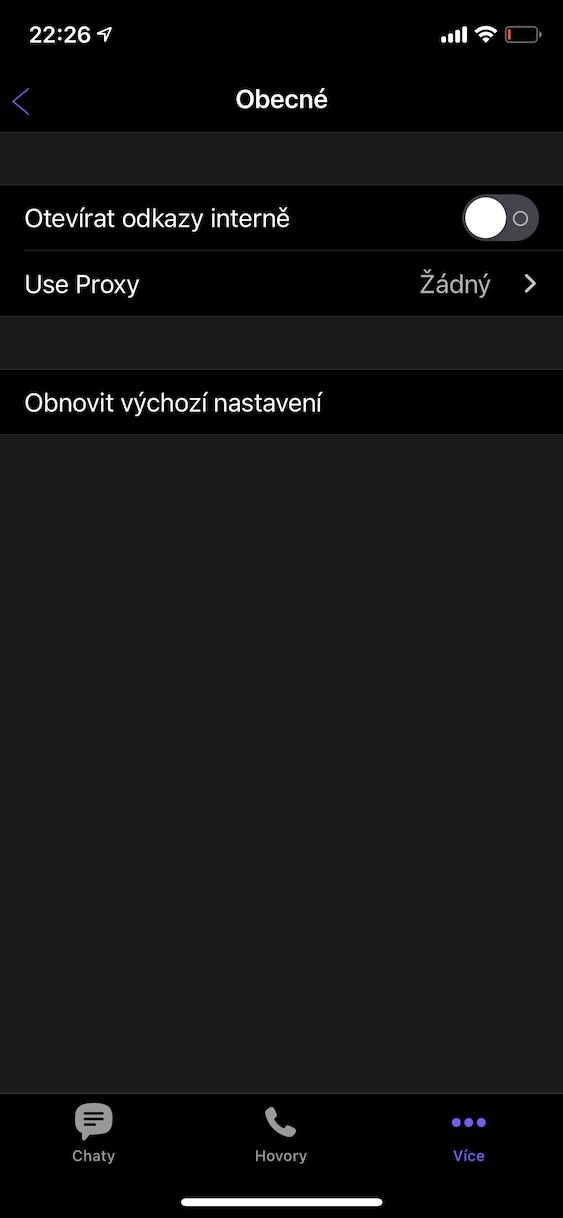Ať se Facebook snaží sebevíc, frustrace uživatelů kvůli změny podmínek WhatsAppu stále neutichá, a to i přesto, že se jejich zavedení rozhodl odložit na květen. Okamžitou reakcí valné části uživatelů byla migrace na jiné platformy – jednou z nich je také starý známý Viber. Tato aplikace vypadá poměrně jednoduše, nabízí ale pár funkcí, o kterých zejména nováčci často nemají ani tušení. Na našem magazínu jsme se některým již věnovali, některé z nich však zmíněny nebyly, i proto Viberu budeme věnovat ještě další článek.
Mohlo by vás zajímat

Aktivace lokálního čísla
V současné době asi úplně nehrozí, že byste cestovali do zahraničí. O to více je pro vás dost možná důležité spojit se se svými zahraničními kamarády či kolegy alespoň virtuálně. Je naprosto zřejmé, že nejvýhodnější je komunikovat prostřednictvím chatovacích aplikací či nástrojů jako je Microsoft Teams či Zoom a nikoliv klasickým hovorem. Jestliže se však váš známý nachází mimo internetové připojení, hodí se lokální číslo pro danou zemi vytvořit. Díky tomu vám totiž bude moci volat za cenu, za jakou by hovor uskutečnil ve vlastním státě. Abyste tedy lokální číslo aktivovali, v aplikaci Viber se přesuňte na panel Více, z nabídky vyberte Místní Viber číslo a zvolte zemi, ve které byste číslo chtěli mít aktivní. Zemí však na výběr bohužel moc není, zřídit si lokální číslo můžete jen v USA, Spojeném království a Kanadě. Po vybrání země již stačí pouze zapnout předplatné, kdy si můžete vybrat mezi měsíčním a šestiměsíčním. Po aktivaci již stačí vašemu známému předat telefonní číslo, které se zobrazí v aplikaci.
Přidávání kontaktů pomocí QR kódů
Pro přidání kontaktů na Viber existují v zásadě tři způsoby. Jedním z nich je uložení telefonního čísla do vašich kontaktů, druhým získání čísla ze skupinového chatu. My se ale budeme zabývat přidáním za pomoci QR kódu, díky čemuž nebudete muset opravdu nic opisovat. Pokud chcete kód zobrazit přímo na vašem displeji, stačí se přesunout na kartu Více, a poté vpravo nahoře klepnout na ikonu QR kód. Zobrazený kód si může druhá osoba načíst fotoaparátem svého smartphonu – přímo v aplikaci Viber tak učiníte po přechodu na panel Hovory, kde klepněte na ikonu pro přidání a následně na Čtečka QR. QR kód pak podle pokynů na obrazovce stačí umístit do středu čtverce a přidání kontaktu je hotové.
Mizející zprávy
Dnes už je ve většině chatovacích aplikacích možné posílat zprávy, které se po určité době od chvíle, kdy si je protistrana přečte, odstraní. A Viber v tomto ohledu nezaostává. V dané konverzaci klikněte na ikonu pro mizející zprávy a vyberte si z možností 10 s, 1 min, 10 min, 1 hod nebo Vyp. Pokud by se náhodou stalo, že si před zmizením zpráv protistrana vytvoří screenshot, bude v konverzaci tato akce zaznamenána.
Viber na počítači nebo tabletu
Pro každého z nás, kdo v oblasti technologií tráví daleko více času prací než zábavou, je primární pracovní nástroj tablet nebo počítač. K práci na počítači však neodmyslitelně patří i komunikace s druhými, a pokud ji vykonáváte za pomoci Viberu, jistě by vám nebylo příjemné, abyste na odpovídání museli používat pouze váš mobilní telefon. Abyste Viber účet přidali do tabletu či počítače, musíte si nejprve stáhnout program ze stránek Viberu. Po nainstalování a otevření se na obrazovce počítače či tabletu objeví QR kód, který musíte načíst vaším telefonem. To učiníte tak, že se přesunete na panel Více, přejdete do Nastavení, dále vyberete Účet a zde klepnete na Stolní počítače a tablety. V této sekci klikněte na ikonu pro rozpoznání kódu a umístěte QR kód do středu čtverce. Po těchto krocích přidáte váš účet Viber i do vašeho pracovního zařízení.
Otevírání webových odkazů ve výchozím prohlížeči
Uživatelé Facebooku jistě moc dobře vědí, že se po otevření jakéhokoli odkazu stránka neotevře v Safari nebo jiném výchozím prohlížeči, ale v interním přímo v aplikaci. Facebook tak činí z důvodu sběru dat, což není funkce, o kterou byste zrovna stáli. Naprosto stejně to funguje i ve Viberu. Ten sice uvádí, že data neshromažďuje, i tak je ale jistější, aby vás aplikace přesměrovala do vašeho primárního prohlížeče. Opět klikněte na kartu Více, následně rozklikněte Nastavení, klepněte na Obecné a deaktivujte přepínač Otevírat odkazy interně. Odkazy se, jak byste čekali, zobrazí ve vašem oblíbeném výchozím prohlížeči.